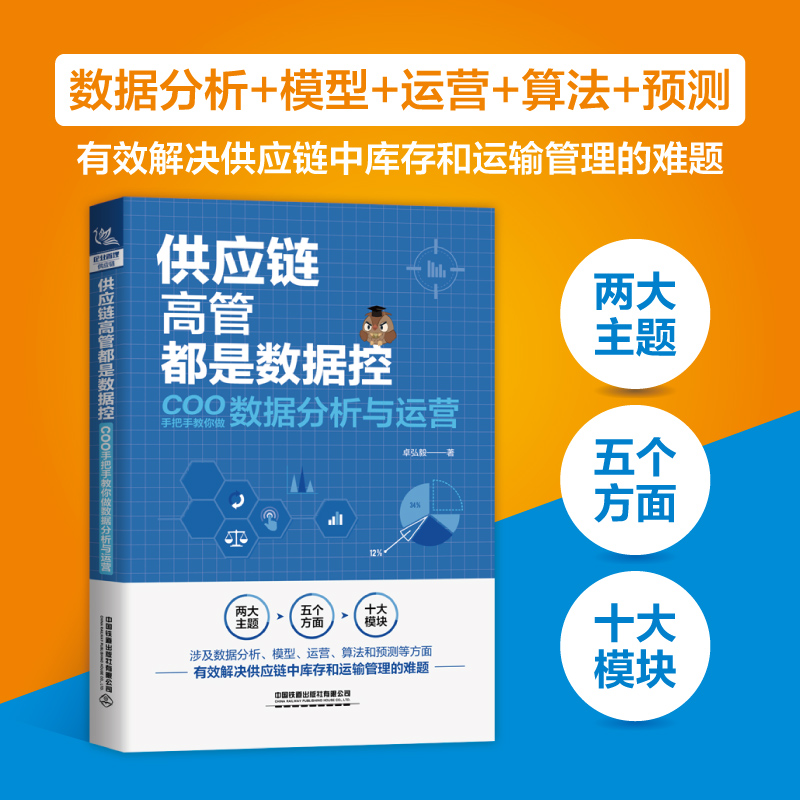
作为一名数据库管理员或开发人员,掌握如何快速有效地打开和管理SQL Server是非常重要的技能。但是,面对复杂的数据库环境,你是否感到无从下手? 不用担心,本文将手把手教你如何打开SQL Server,从基础到进阶,一步步带你走进SQL Server的世界,解决你的数据库管理难题! 无论你是初学者还是有一定经验的老手,这篇指南都将为你提供实用的操作步骤和技巧,建议收藏!
一、SQL Server简介:数据库管理的得力助手在开始之前,我们先来了解一下什么是SQL Server。SQL Server是由Microsoft开发的一款关系型数据库管理系统(RDBMS),广泛应用于企业级应用中,用于存储和管理大量数据。️ 它支持多种编程语言和开发工具,提供了强大的数据管理和分析功能。
SQL Server不仅能够高效地处理事务,还支持复杂的查询操作,是数据库管理的得力助手。对于企业和开发者来说,掌握SQL Server的使用方法,无疑能够大幅提升工作效率。
二、准备工作:安装与配置SQL Server Management Studio (SSMS)要打开和管理SQL Server,首先需要安装SQL Server Management Studio (SSMS)。(SSMS) 是一个集成环境,用于访问、配置、管理和开发所有SQL Server组件。️ 下面是安装和配置SSMS的基本步骤:
1. 下载SSMS:
访问Microsoft官方网站,找到SQL Server Management Studio的下载页面,根据自己的操作系统选择合适的版本下载。
2. 安装SSMS:
下载完成后,双击安装文件,按照提示完成安装过程。安装过程中可以选择默认设置,也可以根据需要自定义安装选项。
3. 启动SSMS:
安装完成后,在开始菜单中找到SQL Server Management Studio,点击启动。
4. 配置连接:
启动SSMS后,会弹出“连接到服务器”对话框。在这里,你需要输入服务器名称、身份验证方式和登录凭据。对于本地安装的SQL Server,服务器名称通常是“localhost”或“.”(点)。 身份验证方式可以选择“Windows身份验证”或“SQL Server身份验证”,具体取决于你的安装配置。输入完毕后,点击“连接”按钮,即可成功连接到SQL Server。
连接到SQL Server后,你就可以开始管理和操作数据库了。下面是一些基本的操作步骤和技巧:
1. 查看数据库:
在SSMS的左侧对象资源管理器中,展开“数据库”节点,可以看到当前服务器上的所有数据库。你可以右键点击数据库,选择“属性”来查看数据库的详细信息。
2. 创建数据库:
右键点击“数据库”节点,选择“新建数据库”。在弹出的窗口中,输入数据库名称和其他相关配置,点击“确定”即可创建新的数据库。️
3. 执行SQL查询:
在SSMS中,可以通过新建查询窗口来执行SQL语句。点击工具栏中的“新建查询”按钮,打开查询编辑器。在这里,你可以编写和执行SQL查询语句,对数据库进行增删改查等操作。
4. 备份与还原数据库:
数据库的备份和还原是重要的管理任务。在对象资源管理器中,右键点击需要备份的数据库,选择“任务” -> “备份”。在备份向导中,按照提示完成备份设置。同理,可以通过“任务” -> “还原”来恢复数据库。
5. 优化性能:
SQL Server提供了多种工具和功能来优化数据库性能。例如,可以通过“活动监视器”来监控数据库的实时性能,发现潜在的性能瓶颈。 此外,还可以使用“数据库引擎优化顾问”来分析查询性能,并生成优化建议。
在使用SQL Server的过程中,难免会遇到一些问题。下面列举了一些常见的问题及其解决方案,帮助你避免踩坑,轻松上手:
1. 无法连接到SQL Server:
如果连接失败,首先检查服务器名称是否正确,网络连接是否正常。 如果使用的是SQL Server身份验证,确保用户名和密码正确。如果仍然无法连接,可以尝试重启SQL Server服务,或者检查防火墙设置。
2. 查询性能低下:
如果查询性能不佳,可以尝试优化查询语句,例如使用索引、减少不必要的表连接等。 此外,可以使用“活动监视器”来查找性能瓶颈,或者启用查询计划来分析查询执行情况。
3. 数据丢失或损坏:
如果发生数据丢失或损坏,首先尝试从最近的备份中恢复数据。如果备份不可用,可以考虑使用第三方的数据恢复工具。️ 此外,平时应定期备份重要数据,以防止意外损失。
通过本文的介绍,相信你已经掌握了如何打开和管理SQL Server的基本方法。️ 无论是日常的数据查询,还是复杂的数据库管理任务,SQL Server都能为你提供强大的支持。希望这些实用的操作步骤和技巧能帮助你在数据库管理的道路上越走越远,成为真正的数据库高手! 如果你觉得这篇文章对你有帮助,记得点赞和收藏哦!
2025-09-12 13:01:00
2025-09-12 13:00:59
2025-09-12 13:00:57
2025-09-12 13:00:56
2025-09-12 13:00:55